今天做了一個統計站點的網頁,想要發佈一下,中間碰到不少問題,現在和大家分享一下! 這是我想要最終的網頁結果: 1.發佈站點到桌面(任意路徑) 2.安裝IIS 3.安裝好後,打開IIS,新建站點web,結果瀏覽時,提示瀏覽文件的許可權不夠。於是,新建用戶Everyone,修改該web站點的許可權。 給Ev ...
今天做了一個統計站點的網頁,想要發佈一下,中間碰到不少問題,現在和大家分享一下!
這是我想要最終的網頁結果:

1.發佈站點到桌面(任意路徑)

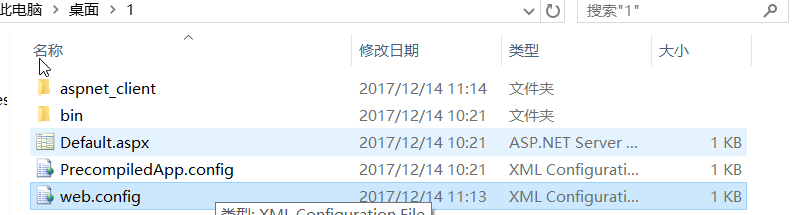
2.安裝IIS
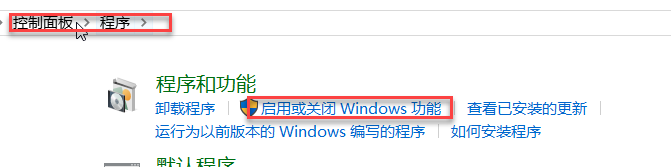
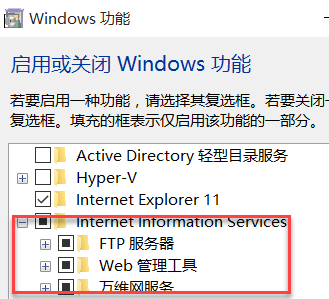
3.安裝好後,打開IIS,新建站點web,結果瀏覽時,提示瀏覽文件的許可權不夠。於是,新建用戶Everyone,修改該web站點的許可權。
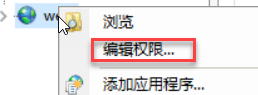

給Everyon所有許可權:

4.再次瀏覽時,提示下麵錯誤:

5.按照他的提示,啟用“目錄瀏覽”,再次瀏覽。
結果直接顯示文件的目錄,再次點擊網頁文件一樣報錯。於是,將其再次關閉。
6.按他的另一種方式,修改配置文件。
- 應用程式配置文件中的 configuration/system.webServer/directoryBrowse@enabled 特性被設置為 True。


<?xml version="1.0"?> <!-- 有關如何配置 ASP.NET 應用程式的詳細信息,請訪問 http://go.microsoft.com/fwlink/?LinkId=169433 --> <configuration> <system.web> <compilation debug="false" targetFramework="4.0" /> </system.web> <system.webServer> <directoryBrowse enabled="true"/> </system.webServer> </configuration>
結果和第5步的結果一樣,只是顯示文件目錄。還是不對。
7.繼續百度發現是因為我的win10是後裝的iis,而.framework則是跟著vs2010一起早就裝好的,這 個時候需要手動註冊一下.framework。
運行:cmd,定位到C:\Windows\Microsoft.NET\Framework64\v2.0.50727下,輸入 aspner_regiis -i 進行註冊。
結果報錯0x800702e4,

這是不是以管理員身份運行的結果。
8.以管理員運行cmd,在重覆第7步:
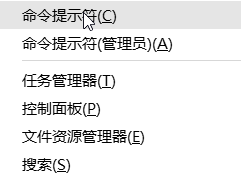

9.安裝成功後,頁面還是無法訪問。百度發現這是因為,第2步安裝IIS時,有些組件沒有安裝完全。
於是:
重裝IIS,必須選上ASP.NET
如下: 打開控制面板-打開或者關閉Windows功能- Internet信息服務-萬維網服務- 應用程式開發功能- 再選上ASP.Net。
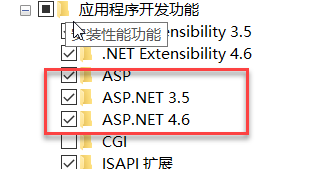
10.安裝完後,再次瀏覽網頁,發現終於可以了。



